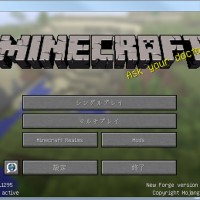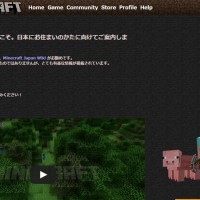9
2015
【マインクラフト】 Minecraft(マインクラフト)のインストールと日本語化編
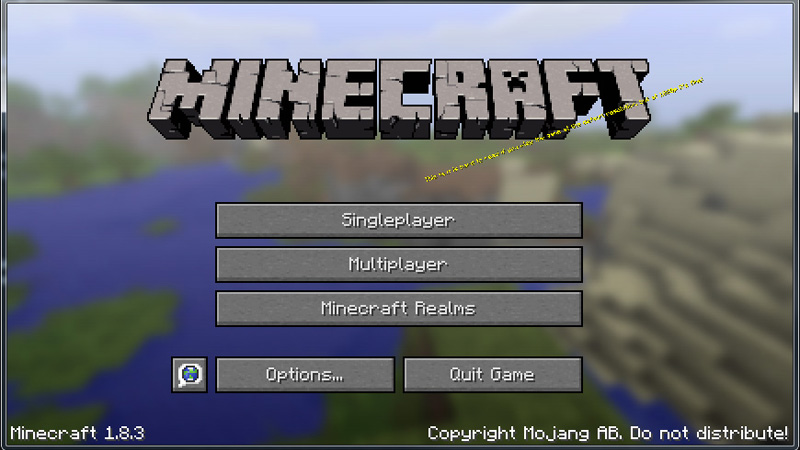
今回はマインクラフトのインストールから日本語化までを紹介していきたいと思います。
前提条件として、javaが最新のものになっている必要があります。
javaが最新でない場合はjavaのアップデートが必要となります。
javaアップデートは自動でサイトに誘導されるのでアップデートしましょう。
(※どこの時点で誘導されるかは忘れました><)
Minecraft(マインクラフト)のインストール
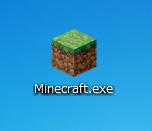
ダウンロードした「Minecraft.exe」をそのままダブルクリックし起動するとインストールが始まりますが、
起動する前に、フォルダをつくりそのフォルダに「Minecraft.exe」を入れましょう。
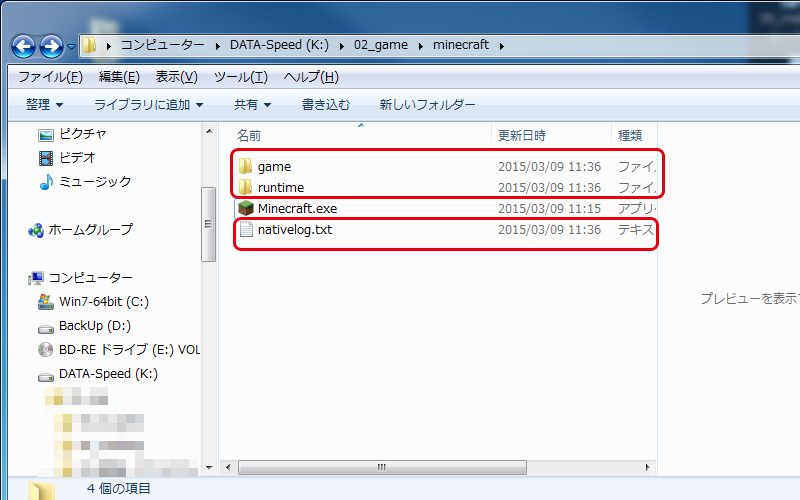
なぜフォルダに入れるのかというと、「Minecraft.exe」を起動すると、同じ階層に関連するフォルダとテキストファイルが
作られるからです。
ディスクトップで作ってしまうと良くわからないフォルダが作られ消してしまっていいかわからなくなるので
あらかじめフォルダに入れて管理するほうがいいですね。
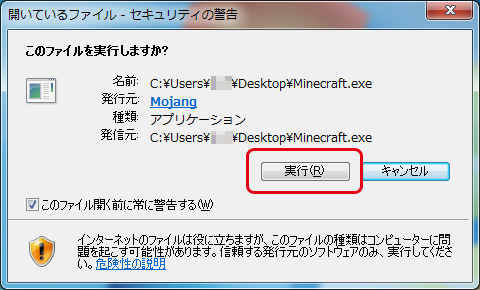
「Minecraft.exe」を起動するときに警告ウィンドウがでますが「実行」を押して起動します。
これは毎回起動するたびに出るので、
「このファイルを開く前に常に警告する」
のチェックをはずしておきましょう。
この「Minecraft.exe」ファイルはインストールだけではなく通常ゲーム起動時にも使うことになります。
そのためディスクトップにショートカットを作っておくと便利です。
ショートカットの作り方は、ファイルをマウスの右ボタンを押しつつディスクトップに移動させ表示されるウィンドウで
「ショートカットをここに作成」を選ぶと作れます。
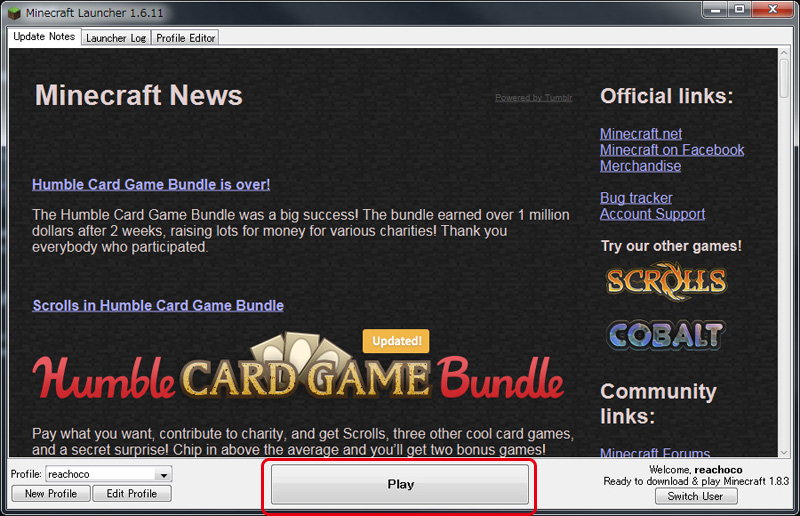
起動すると自動でインストールが始まりLauncher(ランチャー)が起動します。
ランチャーの下部にある
「Play」
を押すとマインクラフトが起動します。
Minecraft(マインクラフト)の日本語化
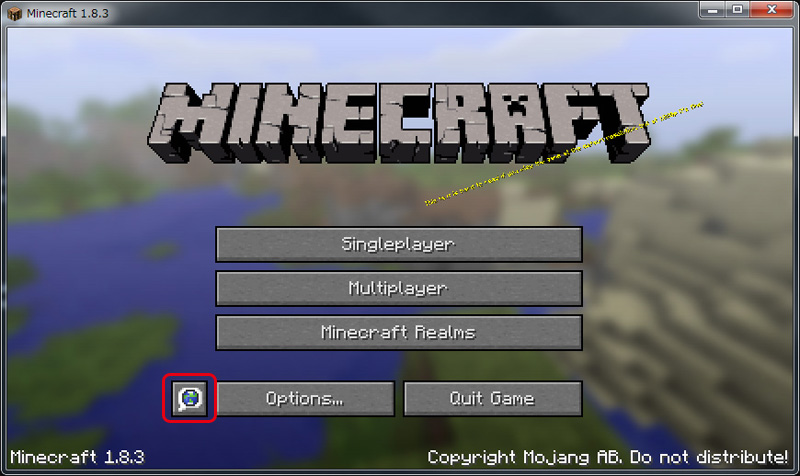
ソフトを起動したら次はマインクラフトを日本語に設定していきましょう。
「Options」からでも設定できますが、今回は赤枠のボタンを押しましょう。
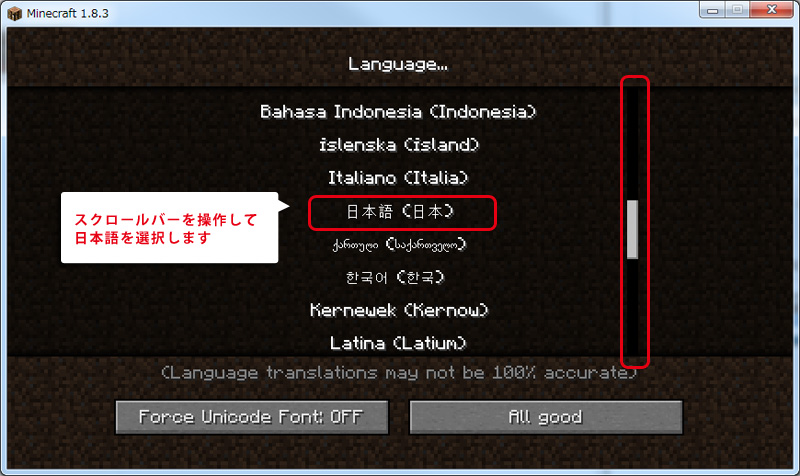
Language(言語設定)ページが表示されるので、
スクロールバーを操作して
「日本語」
を選びます。
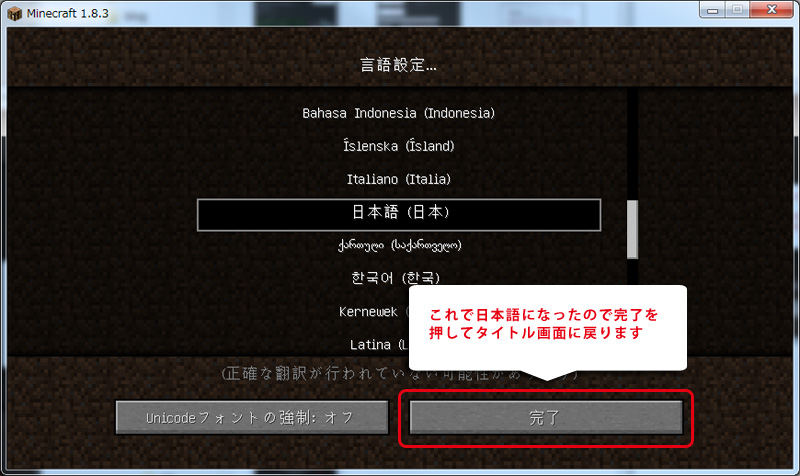
「日本語」を選ぶとすぐにソフトの言語が日本語に変更されます。
「完了」を押してタイトル画面に戻ります。
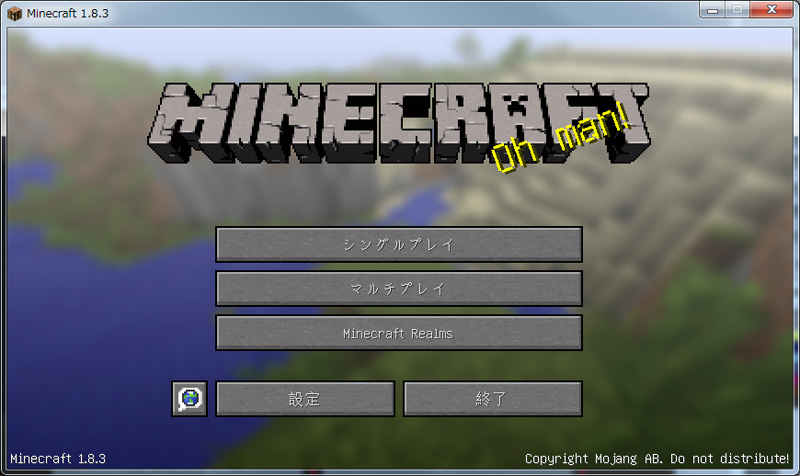 これでマインクラフトの日本語への設定は完了です。
これでマインクラフトの日本語への設定は完了です。海外のソフトですが日本語化のパッチを別であてることもいらないのはいいですねw
関連記事
- 【マインクラフト MOD】 MinecraftのMODの導入方法 前提MOD Forge編
- 今回はマインクラフトを改造して遊べるMODに必要な前提MO...
- 【Steam】 Age of Empires® III: Complete Collectionの日本語化のやり方
- Steamのセールで「Age of Empires® II...
- 【マインクラフト Mod】 影MODの導入方法 ShadersModとSEUSv10.1編
- 今回はマインクラフトのグラフィック関連Mod、影Modの導...
- 【マインクラフト スキン】 キャラクタースキンの変更方法
- マインクラフトは実況動画など面白い動画がいっぱいありますよ...
- 【マインクラフト】 Minecraft(マインクラフト)の購入方法編
- 今さらではありますが、前からほしかったマインクラフトPC版...

 An article by れあ
An article by れあ